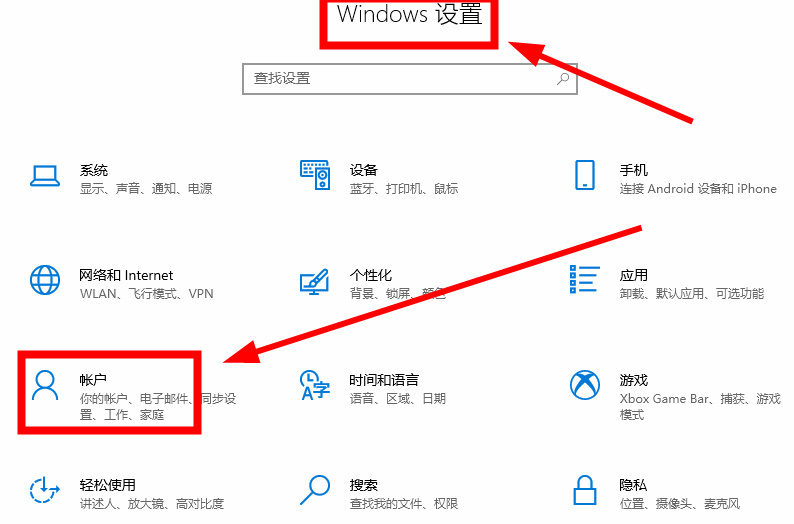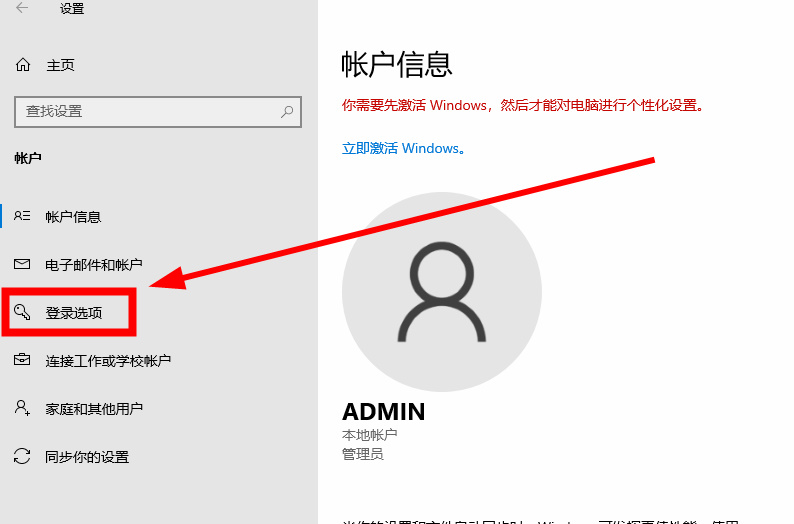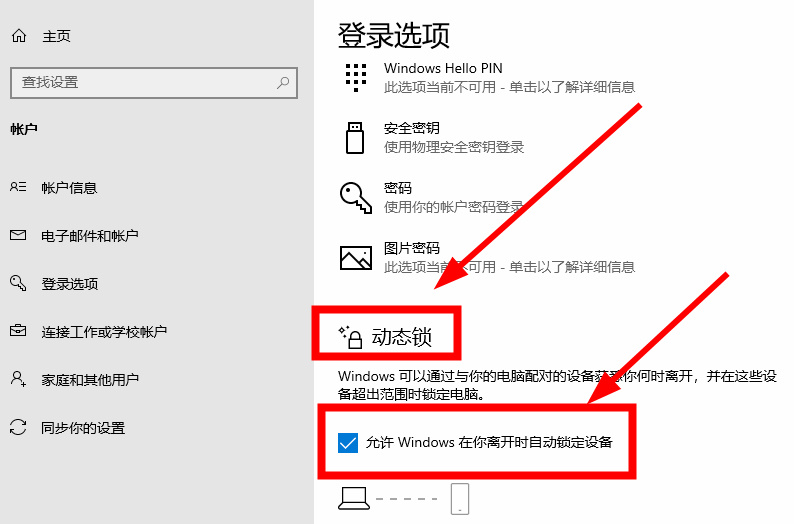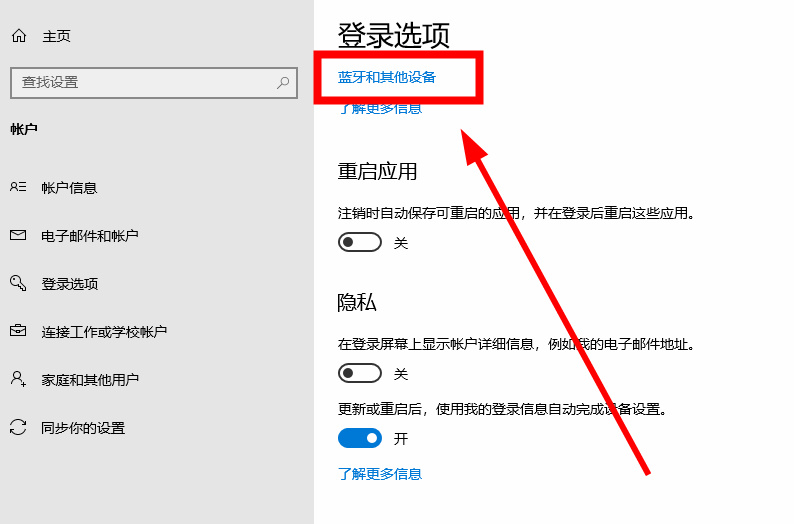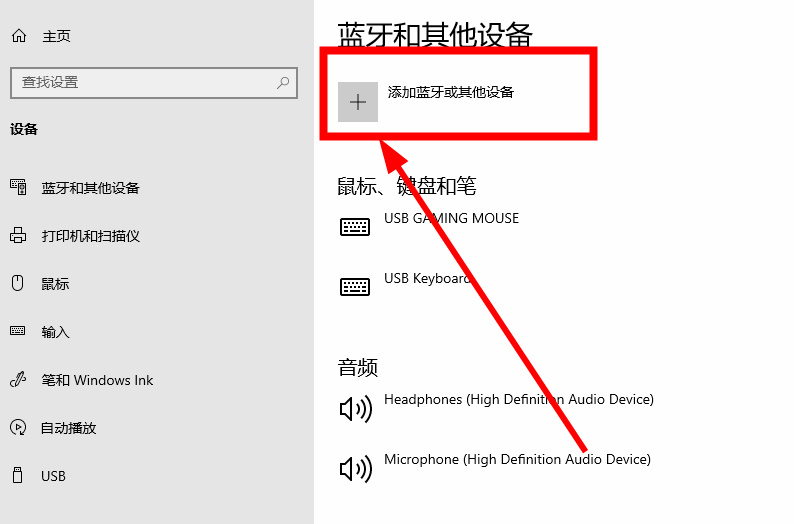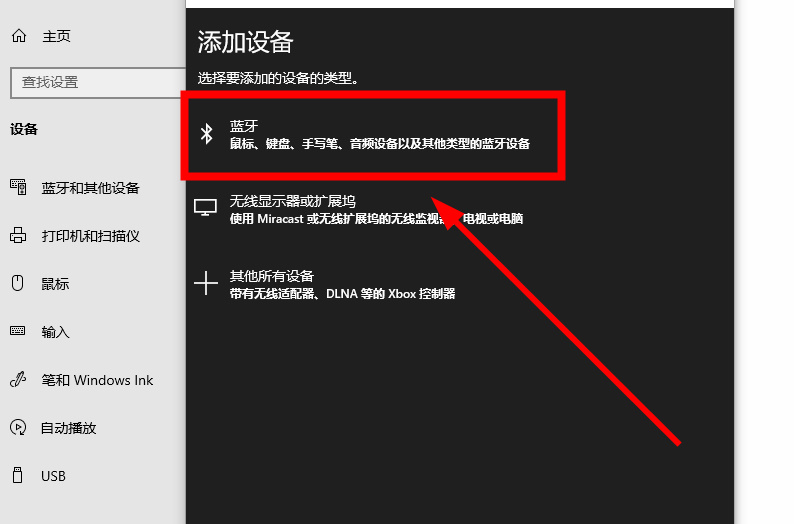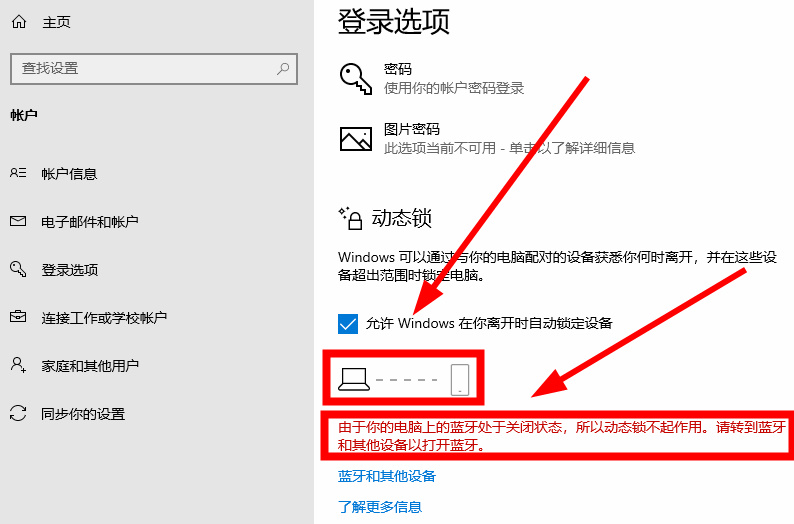Win10怎么设置电脑自动锁屏
我们在使用win10电脑的时候,因为有事情需要离开一会自己的电脑,为了防止别人偷窥自己的电脑,就想设置一下自动锁屏,于是就会有很多人问我Win10系统怎么设置电脑自动锁屏,接下来给大家演示一下操作方法。
Win10怎么设置电脑自动锁屏
1.第一步,同时按住键盘上的【win+I】键,进入【设置】界面,然后点击下面的【账户】进入。
2.第二步,然后我们点击页面左侧栏里的【登录选项】。
3.第三步,接着在页面的右边看到【动态锁】三个字,然后把它下面的【允许windows在你离开时自动锁定设备】给勾选起来。
4.第四步,需要把电脑上和手机上的蓝牙都打开,进行配对,我们点击下面的【蓝牙和其他设备】进入。
5.第五步,进入后点击页面里的【添加蓝牙和其他设备】。
6.第六步,然后点击新窗口里面的【蓝牙】,此时要把手机上的蓝牙打开,然后就可以搜索到,并且连接。
7.第七步,然后我们继续回到刚才的【动态锁】那个页面,就能看到蓝牙连接成功了,然后就可以控制手机将电脑锁屏了。